قبل از آشنایی با روش ها و مراحل آپدیت کردن ویندوز 10 ، لازمه که نکات کلی رو در مورد این فرایند بدونین. اولا این که فرقی نداره این کار رو با چه روشی انجام میدین؛ در هر صورت بهتره یه نسخه پشتیبان از اطلاعات مهمتون تهیه کنین و توی یه هارد دیسک یا سیستم دیگه ذخیره کنین. البته معمولا آپدیت باعث پاک شدن اطلاعات نمیشه؛ ولی به هر حال کار از محکم کاری عیب نمیکنه.
اینطوری اگه تو حین انجام مراحل بروز رسانی مشکلی پیش بیاد، مثلا برق بره، لپ تاپ خاموش بشه، اینترنت قطعه بشه یه …، خیالتون از بابت اطلاعاتتون راحته. نکته ی دیگه این که قبل از شروع فرایند آپدیت، مطمئن بشین که باتری لپ تاپ ایسوس تون پره و در حین کار خاموش نمیشه. وقتی از این موارد مطمئن شدین، میتونین یکی از روش هایی رو که در ادامه توضیح میدیم انتخاب کنین و ویندوز 10 رو آپدیت کنین.

روش های آپدیت کردن ویندوز 10
خب برای بروز رسانی ویندوز 10 به آخرین نسخه ی ارائه شده، میتونین از چند طریق اقدام کنین. کاربردی ترین روش های انجام این کار عبارتند از:
آپدیت دستی ویندوز 10
یکی دیگه از روش های آپدیت کردن ویندوز 10 ، آپدیت دستی اون هست. تو روش قبلی، باید حتما نسخه ی بروز رسانی ارائه شده باشه؛ توضیح این که زمان انتشار رسمی آپدیت در کشورهای مختلف، متفاوته. کارشناس های آی تی نمایندگی تعمیرات ایسوس برای کاربرایی که نمیخوان منتظر انتشار نسخه ی رسمی بمونن، روش دستی رو پیشنهاد میدن. برای استفاده از این روش، کافیه به صفحه دانلود ویندوز 10 برید و در پایین صفحه و در قسمت Create Windows 10 Installation media ، روی گزینه Download tool now کلیک کنین.
البته برای آپدیت دستی ویندوز 10 نیاز به یک دیسک دی وی دی خام یا یه حافظه یو اس بی با حافظه ای حداقل 5 گیگابایتی دارین.بعد از کلیک روی گزینه ای که گفتیم، نرم افزار کم حجمی دانلود میشه که باید اونو اجرا کنین. تو مرحله ی بعد، زبان مورد نظرتون رو انتخاب کنین و یکی از گزینه های ویندوز 32 بیتی و نمونه 64 بیتی رو انتخاب کنین. حالا برای ادامه ی فرایند آپدیت کردن ویندوز 10 ، گزینه USB flash drive رو انتخاب کنین و گزینه ISO file رو بزنین. حالا لپ تاپ asus تون رو Restart و حافظه ی یو اس بی رو بوت کنین. به این ترتیب، میتونین آخرین نسخه ی ویندوز 10 رو نصب و ازش استفاده کنین.
استفاده از سرویس آپدیت ویندوز 10
یکی از قابلیت های کاربردی و مفید ویندوز 10، قابلیت آپدیت خودکار یا اتوماتیک اون هست. مایکروسافت، برای ارتقاء امنیت و بهبود تجربه ی کاربری، امکان تنظیم دستی آپدیت سیستم رو در نسخه ی جدید سیستم عاملش حذف کرده و کاری کرده که سیستم به صورت اتوماتیک بروز رسانی بشه. برای استفاده از این قابلیت، کافیه مراحل زیر رو طی کنین:
- اول وارد صفحه ی مخصوص آپدیت که در محیط ویندوز 10 وجود داره بشین و روی دکمه ی Update now کلیک کنید.
- در این مرحله ی آپدیت کردن ویندوز 10 ، باید برنامه ی Windows 10 Update Assistant رو دانلود و نصب کنین.
- حالا برنامه رو اجرا کنین و تو پنجره ای که باز میشه، گزینه ی Update now رو انتخاب کنین.
- بعد از انتخاب گزینه ی مورد نظر، نرم افزار بررسی میکنه که آیا سیستم شما از لحاظ نرم افزاری و سخت افزاری قابلیت ارتقا داره یا نه.
- وقتی پیغام تایید رو دیدین، Next رو بزنین تا فرایند آپدیت شروع بشه.
- در ادامه ی مراحل آپدیت کردن ویندوز 10 در لپ تاپ asus ، باید دکمه ی Restar now رو انتخاب کنین. ریستارت شدن لپ تاپ توی این مرحله کاملا طبیعیه و جای نگرانی نداره.
- بعد از ری استارت، ویندوز آپدیت میشه و میتونین ازش استفاده کنین.
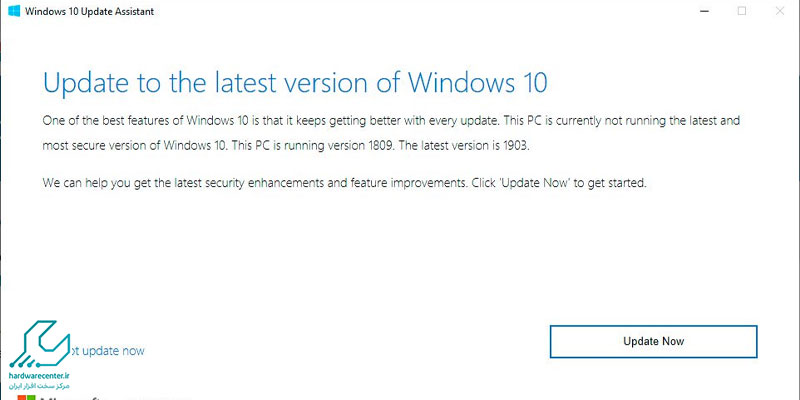
غیر فعال سازی آپدیت ویندوز 10
یه زمانی ممکنه به هر دلیلی شما دوست نداشته باشین که سیستم عامل لپ تاپتون مدام بروز رسانی بشه و ترجیح بدین که خودتون به صورت دستی آپدیتش کنین. یا اینکه کلا از سیستم عامل ورژن قدیمی استفاده کنین و تمایلی به آپدیت کردن ویندوز 10 نداشته باشین. یکی از بهترین راه حل ها برای غیر فعال سازی آپدیت ویندوز 10 اینه که به قسمت administrative tools برین و قسمت بروز رسانی اتوماتیک رو غیر فعال کنین. برای این کار لازمه که قسمت control panel ویندوزتون رو باز کنین و تو مرحله بعدی، توی صفحه ای که جلوتون باز شده عبارت system and security رو پیدا کنین.
حالا باید روی این بخش دو بار کلیک کنین تا باز بشه. حالا باید دنبال گزینه administrative tools بگردین و اونو باز کنین. توی پنجره ای که باز شده، گزینه های زیادی می بینین؛ ولی شما باید روی گزینه services کلیک کنین. حالا نوبت باز کردن گزینه windows update میرسه. تو مرحله آخر باید قسمت مربوط به startup type رو پیدا کنین و اونو روی حالت disabled بذارین و توی بخش service status هم روی stop کلیک کنین. حالا آپدیت ویندوزتون غیر فعال شده و میتونین با خیال راحت به کارتون برسین.
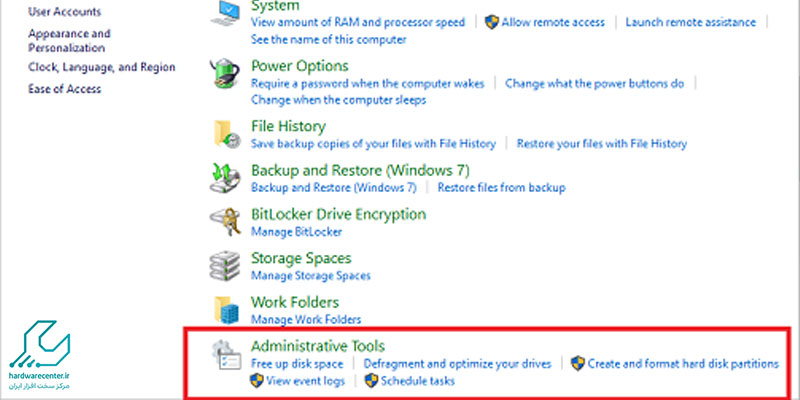
آپدیت آفلاین ویندوز 10
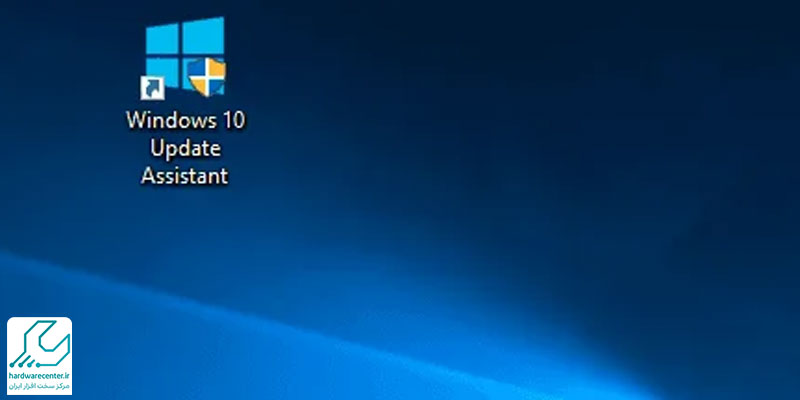
آیا لازم است ویندوز را آپدیت کنیم؟
3 دلیل برای اینکه شما باید آخرین به روز رسانی های امنیتی ویندوز را انجام دهید. کدی که سیستم عامل ویندوز را تشکیل می دهد حاوی حفره های حلقه امنیتی، خطاها، ناسازگاری ها یا نرم افزاری قدیمی است. به طور خلاصه، ویندوز کامل نیست، همه ما این را می دانیم.
آخرین آپدیت امنیتی ویندوز آسیبپذیریها و خطاهای موجود در ویندوز و نرمافزارهای مرتبط را برطرف میکنند و گهگاه ویژگیهای جدیدی را اضافه میکنند. در صورتی که هنوز متقاعد نشده اید، اجازه دهید در مورد سه دلیل اصلی که چرا باید آخرین به روز رسانی های امنیتی ویندوز را نصب کنید، کمی بیشتر توضیح دهم :
1. از سیستم خود در برابر نرم افزارهای مخرب محافظت کنید:
تقریبا هیچ کدی کامل نیست و دیر یا زود نقاط ضعف شناسایی خواهند شد. مسائل امنیتی بدترین خطاهای ممکن است، زیرا ممکن است توسط بدافزار برای دسترسی و آسیب احتمالی سیستم شما مورد سوء استفاده قرار گیرد.
2. رفع مشکلات و باگ های کلی ویندوز:
نوع دوم به روز رسانی باگ ها و مشکلات کلی سیستم عامل ویندوز را برطرف می کند. این بهروزرسانیها معمولاً شامل چندین اصلاح در یک حرکت هستند.
3. دسترسی به ویژگی های جدید ویندوز و نرم افزار:
در نهایت، بهروزرسانیهای ویندوز اغلب ویژگیهای جدیدی را معرفی میکنند، در حالی که برخی از مشکلات شناخته شده را نیز برطرف میکنند.
نمایندگی ایسوس در تهران
نمایندگی ایسوس در تهران ، اصلی ترین مرکز ارائه دهنده ی خدمات مربوط به فروش و تعمیر محصولات این شرکت به کاربران محسوب میشه. تو هر کدوم از بخش های این مرکز، کارشناس هایی فعالیت می کنن که از سالها تجربه در حوزه ی کاری خودشون برخوردار هستن و میتونن خدمات تخصصی رو به شما عزیزان ارائه بدن.
تلاش همکارای ما در این مجموعه اینه که نیازهای شما عزیزان در حوزه ی فروش و تعمیر انواع لپ تاپ، تبلت، موبایل، آل این وان، پروژکتور و … asus رو به نحو احسن برطرف کنن. ارائه ی مشاوره های تخصصی فروش و تعمیرات، ارائه ی گارانتی معتبر خدمات، ارائه ی خدمات پس از فروش و مواردی از این دست، از جمله مصادیق مشتری مداری به عنوان هدف اصلی نمایندگی ایسوس در تهران به شمار میرن.




